1.下载mongo
链接地址:https://www.mongodb.com/download-center#community
选择与你计算机相对于的版本,我的系统是win732位。download,下载好的文件:mongodb-win32-i386-3.2.8-signed.msi
2.安装mongo
双击运行,next,可以自定义安装路径,我安装到了G:\mongo路径下
安装好之后data,log文件夹和mongo.config文件是没有的,需要自己手动创建.
(1)创建data文件夹,用来存储data
(2)创建log文件夹,用来存储日志文件,log文件夹下新建mongod.log文件
(3)创建mongo.config配置文件
配置文件中配置路径:
logpath=G:\mongo\log\mongod.log
dbpath=G:\mongo\data\db
在环境变量path中配置mongo的bin路径:G:\mongo\bin(这是我的bin路径);注意要与path中前面的路径用;(分号)分隔开。
3.cmd 输入:mongod --dbpath “G:\mongo\data” -storageEngine=mmapv1
如果后面不跟上storageEngine=mmapv1的话,运行mongo的时候就会报错,查看日志文件就会得知当前数据库引擎不支持32位系统导致的。
4.3执行后,控制台会输出~
waiting for connections on port 27017
此时的这个控制台不要关闭,再打开一个控制台,以管理员的身份运行,输入mongo
ok
打开浏览器输入:http://127.0.0.1:27017/
你会看到页面显示:It looks like you are trying to access MongoDB over HTTP on the native driver port.
4.配置windows服务,这样就不需要每次都去打开控制台输入mongod --dbpath “G:\mongo\data” -storageEngine=mmapv1去启动服务器了
cmd切换到bin路径下,输入mongod --dbpath “G:\mongo\data” --logpath “G:\mongo\log\mongod.log” --install --serviceName “MonoDB” -storageEngine=mmapv1
回车后看到:
服务里就会多一个MongoDB服务
net start MongoDB
在浏览器访问:http://127.0.0.1:27017/
ok








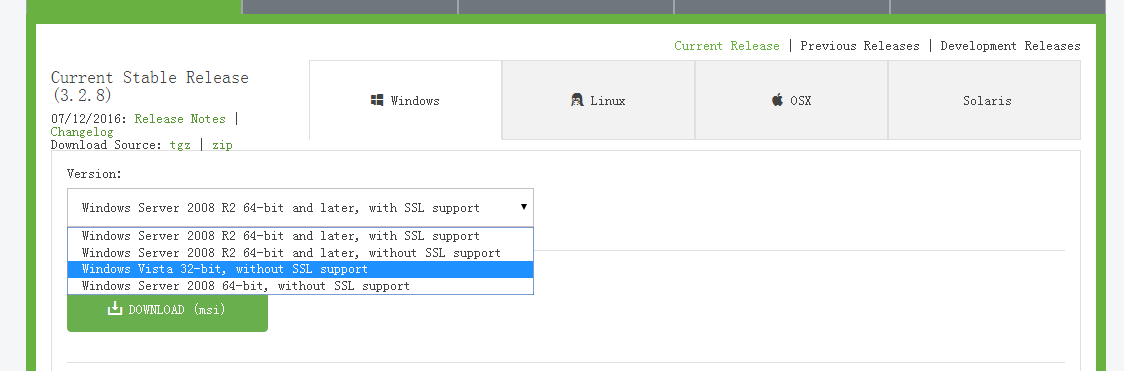
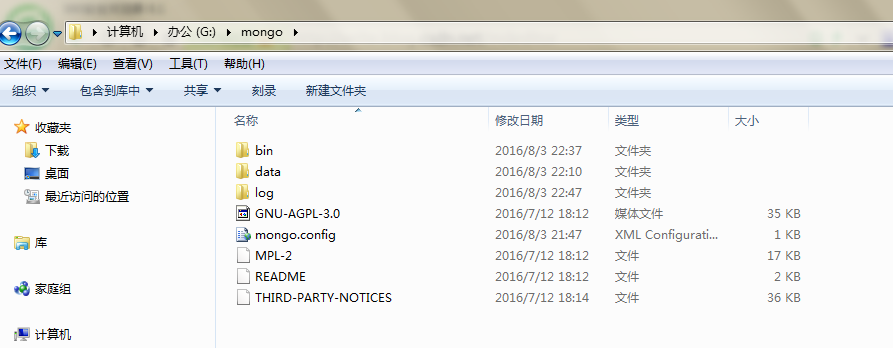
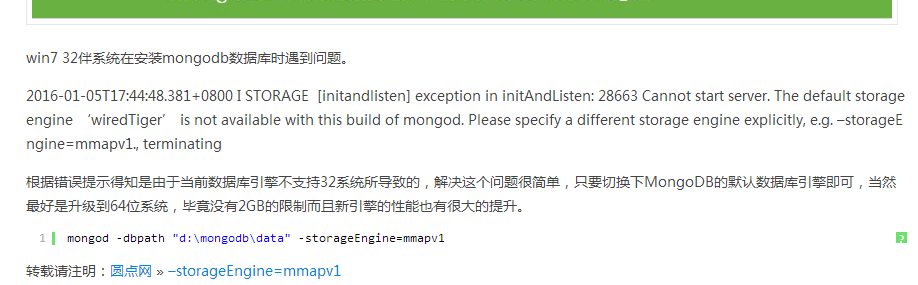
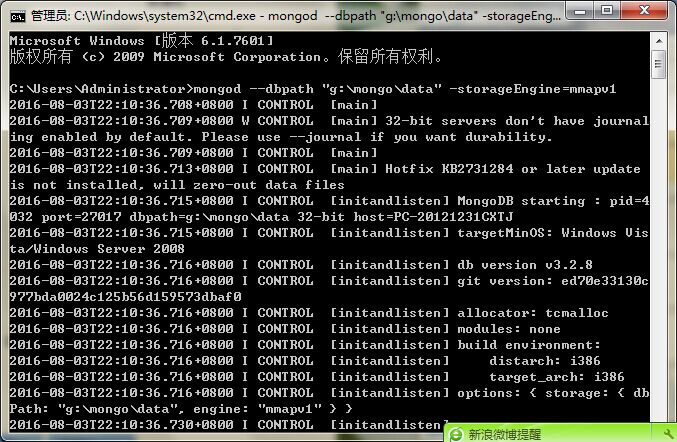
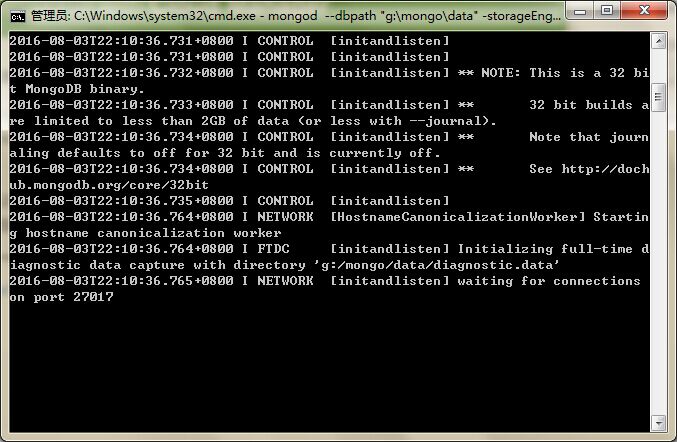
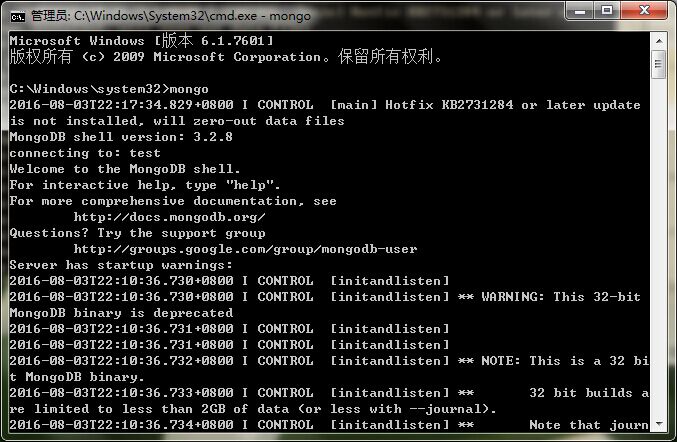
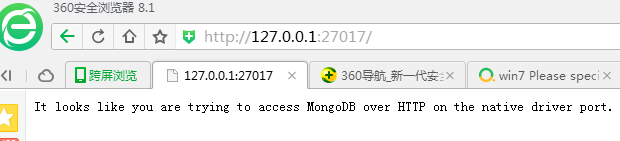
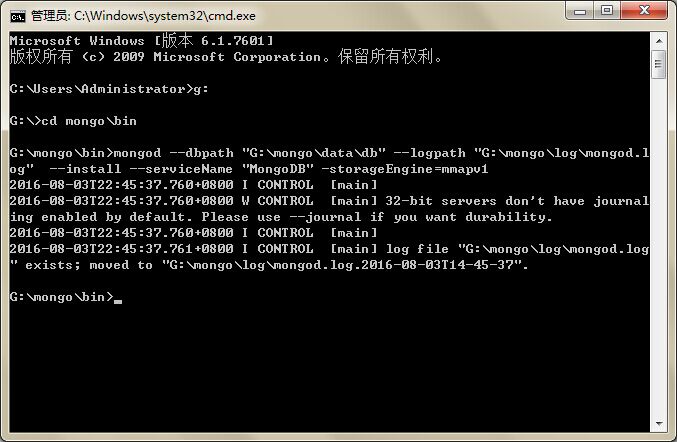














 3775
3775











 被折叠的 条评论
为什么被折叠?
被折叠的 条评论
为什么被折叠?








